Eines der Hauptmerkmale jedes Überwachungssystems ist die Möglichkeit, Benachrichtigungen an seine Benutzer zu senden, wenn etwas passiert. Schauen wir uns also die Erstellung von Medien für Benachrichtigungen am Beispiel von E-Mail an. Durch die Einrichtung von E-Mail-Benachrichtigungen können Sie Benachrichtigungen direkt an den E-Mail-Posteingang Ihres Benutzers erhalten, wenn bestimmte Bedingungen erfüllt sind, sodass Sie schnell auf auftretende Probleme reagieren können.
Medien erstellen
Melden Sie sich zunächst bei der Weboberfläche Ihres Zabbix-Servers an.
Gehen Sie zu „Administration“ > „Medientypen“.
CliKlicken Sie auf eine vorab erstellte E-Mail oder auf „Medientyp erstellen“.
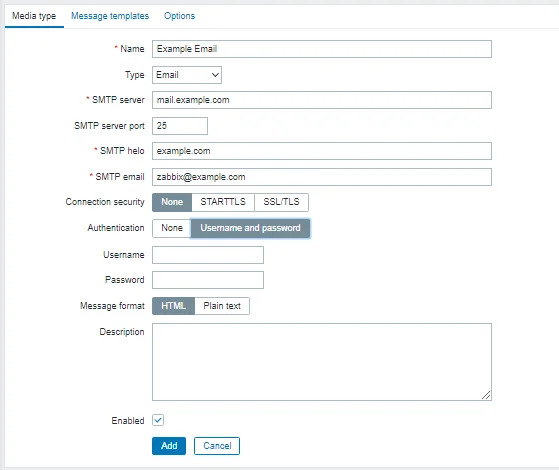
Füllen Sie das Feld „Name“ mit einem aussagekräftigen Namen für Ihren Medientyp aus, z. B. „E-Mail-Benachrichtigung“.
Wählen Sie als Typ „E-Mail“.
Füllen Sie die Felder „SMTP-Server“ und „SMTP-Helo“ mit den Informationen für Ihren E-Mail-Server aus.
Füllen Sie das Feld „SMTP-E-Mail“ mit der E-Mail-Adresse aus, die Sie zum Versenden von Benachrichtigungen verwenden möchten.
Wenn Ihr E-Mail-Server eine Authentifizierung erfordert, füllen Sie den Abschnitt „SMTP-Authentifizierung“ mit den entsprechenden Anmeldeinformationen aus.
Füllen Sie den Abschnitt „Verbindungssicherheit“ mit den Einstellungen für Ihren E-Mail-Server aus.
CliKlicken Sie auf „Hinzufügen“, um Ihren neuen Medientyp zu erstellen.
Benutzer konfigurieren
Nachdem Sie nun Ihren E-Mail-Medientyp erstellt haben, können Sie ihn für Ihre Zabbix-Benutzer konfigurieren:
Gehen Sie zu „Administration“ > „Benutzer“.
CliKlicken Sie auf den Benutzer, für den Sie E-Mail-Benachrichtigungen konfigurieren möchten.
Gehen Sie zur Registerkarte „Medien“.
CliKlicken Sie auf „Hinzufügen“, um ein neues Medium hinzuzufügen.
Wählen Sie als Typ Ihr frisch erstelltes Medium.
Füllen Sie das Feld „Senden an“ mit der E-Mail-Adresse aus, an die Sie Benachrichtigungen erhalten möchten.
Wenn Sie Benachrichtigungen für bestimmte Auslöser oder Ereignisse erhalten möchten, wählen Sie unter „Aktiviert“ die entsprechenden Optionen aus.
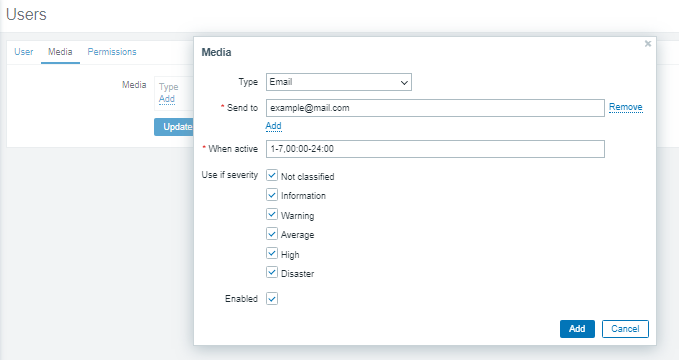
Jetzt können wir überprüfen, ob es funktioniert cliKlicken Sie auf die Schaltfläche „Testen“ rechts neben der Medienliste. Wenn „Medientyp erfolgreich“ angezeigt wird, ist alles in Ordnung.
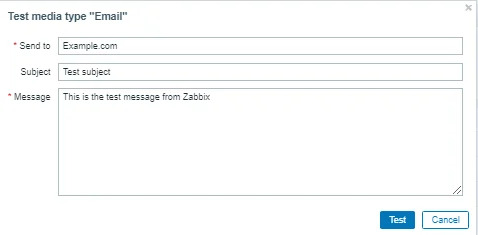
Zusammenfassung
Wir haben gelernt, wie man die E-Mail-Medien für den Versand von Benachrichtigungen konfiguriert, falls etwas passiert.




